Windows 10 поставляется с функцией экономии заряда аккумулятора, которая, помимо прочего, снижает активность фоновых приложений, когда она включена. Эта функция предназначена как для планшетов Surface, так и для ноутбуков с Windows 10 и позволяет экономить заряд батареи. Вы можете настроить его на автоматическое включение, когда заряд аккумулятора упадет до определенного процента. Режим экономии заряда батареи по умолчанию отключает все фоновые действия для приложений, но позволяет добавлять исключения. При добавлении исключений рекомендуется знать, сколько батареи потребляет приложение, прежде чем вы разрешите ему работать в фоновом режиме. Windows 10 поставляется со встроенным инструментом для проверки использования батареи для каждого приложения. Вот где это можно найти.
Откройте приложение «Настройки». Перейдите в группу настроек Система и выберите вкладку Экономия заряда. Здесь вы увидите два раздела; Обзор, который сообщает вам, какая часть вашего аккумулятора заряжена и сколько времени у вас осталось на нем, и Battery Saver, который позволяет вам настроить функцию и установить лимит заряда для ее активации.
В разделе «Обзор» есть опция «Использование батареи». Щелкните по нему.

Здесь вы сможете увидеть, сколько заряда батареи было израсходовано дисплеем системы, то есть вашим экраном, самой системой и вашим Wi-Fi. Под ним находится список всех приложений, которые вы использовали, и сколько заряда батареи они потребляют. Используйте эту информацию, чтобы решить, каким приложениям вы разрешите запускать в фоновом режиме.
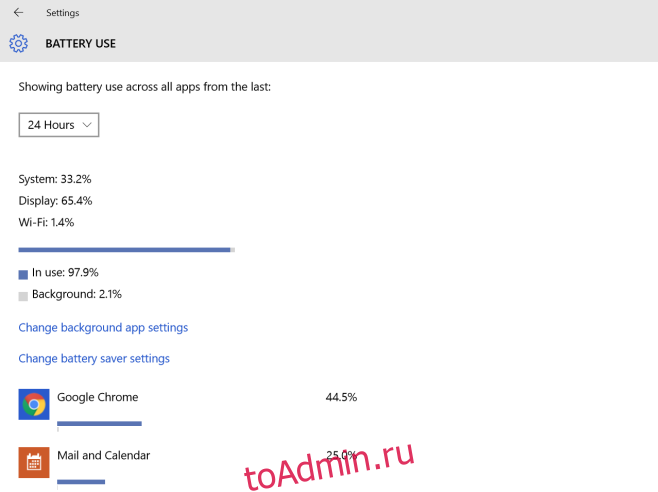
Две другие статистические данные, которые вы должны принять во внимание, — это процентное соотношение «Используется» и «Фон». Они сообщают вам, какая часть общей батареи была потреблена приложениями, работающими в фоновом режиме, и сколько — приложениями, которые вы активно использовали. Если фоновое использование является низким, то нет смысла запрещать запуск важного приложения в фоновом режиме в режиме экономии заряда батареи.

